कीमती क्षणों को आसानी से रिकॉर्ड करने के लिए वीडियो, ऑडियो, गेमप्ले और वेबकैम रिकॉर्ड करें।
एक विस्तृत गाइड: विंडोज पीसी पर स्क्रीन रिकॉर्ड कैसे करें [2025]
विंडोज 10/11 पर स्क्रीन रिकॉर्डिंग गेमप्ले, ट्यूटोरियल बनाने, आवश्यक विवरण सहेजने और बहुत कुछ के लिए महत्वपूर्ण है। सौभाग्य से, आप अपनी ज़रूरतों के आधार पर विंडोज के तहत विभिन्न समाधान पा सकते हैं। चाहे बिल्ट-इन टूल या समर्पित सॉफ़्टवेयर के साथ, यहाँ एक व्यापक गाइड आपके साथ विंडोज पर स्क्रीन रिकॉर्ड करने के लिए सबसे अच्छे छह टूल साझा करेगी। तो, निम्नलिखित भागों को पढ़ें और आज ही अपनी स्क्रीनशॉटिंग आवश्यकताओं के लिए सही टूल खोजें।
गाइड सूची
विंडोज 10/11 पर स्क्रीन रिकॉर्ड की तुलना तालिका विंडोज 10/11 पर स्क्रीन रिकॉर्ड करने का सबसे अच्छा तरीका विंडोज 10/11 पर स्क्रीन रिकॉर्ड करने के लिए अंतर्निहित उपकरण विंडोज 10/11 पर स्क्रीन रिकॉर्ड करने के लिए और भी बेहतरीन टूलविंडोज 10/11 पर स्क्रीन रिकॉर्ड की तुलना तालिका
| औजार | संपादन उपकरण | गुणवत्ता | पूर्व दर्शन | अतिरिक्त सुविधा |
| 4ईज़ीसॉफ्ट स्क्रीन रिकॉर्डर | बेसिक (ट्रिम, एनोटेशन) | 4K तक | हाँ | अनुसूचित रिकॉर्डिंग |
| स्निपिंग टूल (विंडोज 11) | कोई नहीं | मानक (केवल स्क्रीनशॉट) | हाँ (स्क्रीनशॉट के लिए) | त्वरित स्क्रीनशॉट कैप्चर |
| Xbox गेम बार | कोई नहीं | 1080p तक | नहीं | गेम मोड अनुकूलन |
| ओबीएस स्टूडियो | उन्नत (बहु-परत संपादन) | 4K तक | हाँ | लाइव स्ट्रीमिंग सहायता |
| Apowersoft निःशुल्क ऑनलाइन स्क्रीन रिकॉर्डर | बेसिक (ट्रिम, एनोटेशन) | 1080p तक | हाँ | क्लाउड सेविंग |
| स्क्रीनकैप्चर.कॉम | कोई नहीं | 1080p तक | हाँ | ब्राउज़र-आधारित रिकॉर्डिंग |
विंडोज 10/11 पर स्क्रीन रिकॉर्ड करने का सबसे अच्छा तरीका
एक सक्षम तथा उपयोगकर्ता-अनुकूल स्क्रीन रिकॉर्डर के रूप में, 4ईज़ीसॉफ्ट स्क्रीन रिकॉर्डर विंडोज 10/11 पर स्क्रीन रिकॉर्ड करने के तरीके पर सबसे अच्छी संभावनाएँ प्रदान करता है। यह सॉफ़्टवेयर ट्यूटोरियल, वीडियो कॉन्फ़्रेंस और अन्य सामग्री के साथ गेमप्ले के लिए अनुकूलन योग्य सेटिंग्स के साथ उत्कृष्ट स्क्रीन रिकॉर्डिंग प्रदान करता है। 4Easysoft की सुविधाएँ उपयोगकर्ताओं को सिस्टम साउंड, बिल्ट-इन माइक्रोफ़ोन और वेबकैम को सक्षम करते हुए विंडोज स्क्रीन के वीडियो रिकॉर्ड करने की अनुमति देती हैं।

संपूर्ण स्क्रीन, चयनित क्षेत्र और विशिष्ट विंडो को कैप्चर करें।
सिस्टम ध्वनि, माइक्रोफोन इनपुट, या दोनों को बिना किसी गुणवत्ता हानि के समर्थन करें।
बिना किसी मैनुअल हस्तक्षेप के स्वचालित रूप से रिकॉर्डिंग शुरू या बंद करने के लिए टाइमर सेट करें।
विभिन्न आवश्यकताओं के अनुरूप रिकॉर्डिंग को MP4, WMV, AVI आदि प्रारूपों में सहेजें।
100% सुरक्षित
100% सुरक्षित
- पेशेवरों
- एक जबरदस्त सहज ज्ञान युक्त इंटरफ़ेस और प्रयोज्य है।
- प्लेबैक के दौरान कोई विलंब या रुकावट नहीं होती।
- रिकॉर्डिंग और वॉटरमार्क के लिए कोई समय सीमा नहीं।
- तेज़ पहुँच के लिए Windows 11 पर स्क्रीन रिकॉर्ड करने के लिए शॉर्टकट ऑफ़र करें।
- दोष
- केवल बुनियादी संपादन सुविधाएं प्रदान करें, जिसमें सरल ट्रिमिंग भी शामिल है।
स्टेप 1लॉन्च करें 4ईज़ीसॉफ्ट स्क्रीन रिकॉर्डर"वीडियो रिकॉर्डर" चुनें, फिर संपूर्ण स्क्रीन कैप्चर करने के लिए पूर्ण-स्क्रीन या विशिष्ट क्षेत्रों का चयन करने के लिए कस्टम क्षेत्र का चयन करें।

चरण दोसिस्टम ध्वनि, माइक्रोफ़ोन, या दोनों को सक्षम करें ऑडियो रिकॉर्ड करें. आवश्यकतानुसार दोनों स्रोतों के लिए ऑडियो वॉल्यूम समायोजित करें। साथ ही, आप रिकॉर्डिंग से पहले गुणवत्ता, फ़्रेम दर और अधिक सेटिंग्स बदल सकते हैं।

चरण 3विंडोज पीसी पर रिकॉर्डिंग शुरू करने के लिए “REC” बटन पर क्लिक करें। सत्र के दौरान टूलबार के माध्यम से वास्तविक समय एनोटेशन टूल का उपयोग करें। एक बार हो जाने के बाद, “स्टॉप” बटन पर क्लिक करें, रिकॉर्डिंग का पूर्वावलोकन करें, और इसे पसंदीदा प्रारूप में सहेजें।

विंडोज 10/11 पर स्क्रीन रिकॉर्ड करने के लिए अंतर्निहित उपकरण
1. स्निपिंग टूल (विंडोज 11)
विंडोज 11 पर स्क्रीन रिकॉर्ड करना सीखने के लिए स्निपिंग टूल एक और ज़रूरी टूल है; इसलिए, यह सिर्फ़ स्क्रीनशॉट तक सीमित नहीं है। यह टूल उन लोगों के लिए एक छिपा हुआ विकल्प है जो बिना किसी अतिरिक्त सॉफ़्टवेयर की बोझिल स्थापना के छोटे वीडियो कैप्चर करना चाहते हैं। हालाँकि, यह बढ़िया संपादन या ध्वनि रिकॉर्ड करने के लिए नहीं है, इसलिए निश्चित रूप से यह त्वरित स्क्रीन रिकॉर्डिंग के लिए ठीक काम करता है।
स्निपिंग टूल की मुख्य विशेषताएं:
• आसान नेविगेशन के लिए सरल और साफ इंटरफ़ेस।
• किसी विशिष्ट विंडो या चयनित क्षेत्र की स्क्रीन रिकॉर्डिंग की अनुमति दें।
• बिना किसी अतिरिक्त इंस्टॉलेशन की आवश्यकता के सीधे विंडोज 11 में एकीकृत।
• सहेजे गए रिकॉर्डिंग के लिए त्वरित साझाकरण विकल्प।
- पेशेवरों
- विंडोज़ पर ऑडियो के साथ स्क्रीन रिकॉर्ड करने का कोई विकल्प नहीं है; यह केवल वीडियो कैप्चर करता है।
- एनोटेशन या ट्रिमिंग जैसी संपादन सुविधाओं का अभाव।
- रिकॉर्डिंग को सहेजने के लिए सीमित फ़ाइल प्रारूप विकल्प.
- दोष
- स्क्रीन का वह हिस्सा चुनें जिसे आप कैप्चर करना चाहते हैं। "रिकॉर्ड" बटन पर क्लिक करें और समाप्त होने के बाद अपने वीडियो को अपनी इच्छित जगह पर सेव करें।
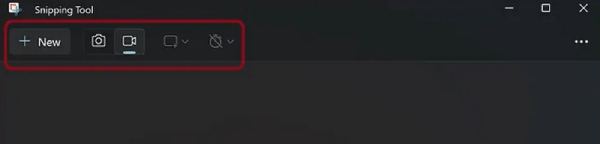
स्निपिंग टूल का उपयोग करके विंडोज 11 पर स्क्रीन कैसे रिकॉर्ड करें:
• स्क्रीन का वह हिस्सा चुनें जिसे आप कैप्चर करना चाहते हैं। "रिकॉर्ड" बटन पर क्लिक करें और समाप्त होने पर अपने वीडियो को अपनी इच्छित जगह पर सेव करें।
2. एक्सबॉक्स गेम बार
The Xbox गेम बार विंडोज पर बिना किसी अतिरिक्त ऐप के स्क्रीन वीडियो रिकॉर्ड करने का एक और शक्तिशाली बिल्ट-इन टूल है। मुख्य रूप से गेमर्स को ध्यान में रखकर विकसित किया गया, Xbox गेम बार ऐप, ब्राउज़र और प्रेजेंटेशन रिकॉर्ड करने में भी माहिर है। स्निपिंग टूल की तुलना में अधिक बहुमुखी होने के अलावा, यह डिफ़ॉल्ट गेम रिकॉर्डर ऑडियो रिकॉर्डिंग की भी अनुमति देता है।
Xbox गेम बार की मुख्य विशेषताएं:
• वीडियो और ऑडियो रिकॉर्डिंग (सिस्टम ध्वनि और माइक्रोफ़ोन) दोनों की अनुमति दें।
• प्रदर्शन आँकड़े, ऑडियो सेटिंग्स और विजेट तक त्वरित पहुँच प्रदान करें।
• रिकॉर्डिंग को शीघ्र शुरू करने और रोकने के लिए अंतर्निहित शॉर्टकट।
- पेशेवरों
- विंडोज 10 और 11 पर पूर्व-स्थापित; कोई अतिरिक्त सेटअप की आवश्यकता नहीं।
- गेमप्ले और ऐप-आधारित गतिविधियों दोनों को कैप्चर करने के लिए बढ़िया।
- विंडोज 11 पर स्क्रीन रिकॉर्ड करने के लिए एक शॉर्टकट प्रदान करें।
- दोष
- संपूर्ण डेस्कटॉप या फ़ाइल एक्सप्लोरर को रिकॉर्ड नहीं किया जा सकता - केवल ऐप्स और गेम्स को रिकॉर्ड किया जा सकता है।
- रिकॉर्डिंग के बाद संपादन के सीमित विकल्प।
- जटिल रिकॉर्डिंग या पेशेवर ट्यूटोरियल के लिए आदर्श नहीं है।
Xbox गेम बार के साथ विंडोज़ पर स्क्रीन रिकॉर्ड कैसे करें:
स्टेप 1ओवरले खोलने के लिए “विंडोज + जी” दबाएँ। तुरंत रिकॉर्डिंग शुरू करने के लिए “कैप्चर” बटन पर क्लिक करें या “विंडोज + ऑल्ट + आर” का उपयोग करें।
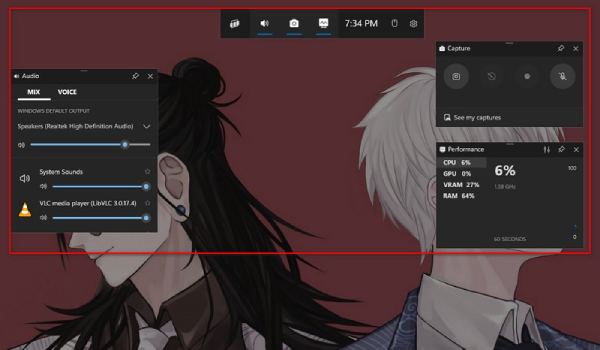
चरण दोयदि आवश्यक हो तो सिस्टम ऑडियो और माइक्रोफ़ोन चालू करें। "रिकॉर्ड" बटन पर क्लिक करें या रोकने के लिए फिर से शॉर्टकट का उपयोग करें। आपकी रिकॉर्डिंग "कैप्चर" फ़ोल्डर में संग्रहीत की जाएगी, जो आपको वीडियो पर मिलेगी।
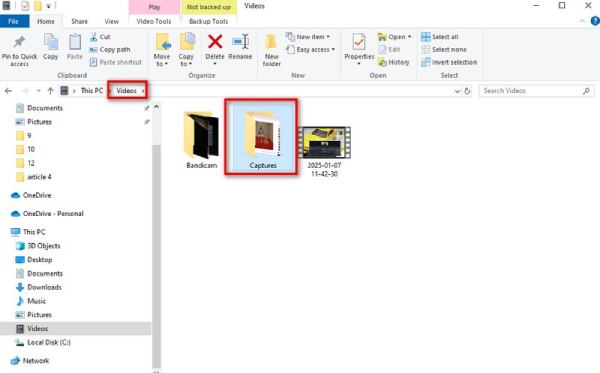
विंडोज 10/11 पर स्क्रीन रिकॉर्ड करने के लिए और भी बेहतरीन टूल
1. ओबीएस स्टूडियो
ओबीएस स्टूडियो (ओपन ब्रॉडकास्टर सॉफ्टवेयर) ऐसे स्रोतों से स्ट्रीमिंग सेट अप करने और विंडोज स्क्रीन उद्देश्यों के लिए इसका उपयोग करने के लिए एक मुफ़्त, ओपन-सोर्स टूल है। विंडोज 11 के लिए सर्वश्रेष्ठ स्क्रीन रिकॉर्डर, यह उच्च गति वाला उपकरण अनुकूलन योग्य सेटिंग्स और आउटपुट रिज़ॉल्यूशन के साथ अच्छी तरह से काम करता है। इसे सीखना अधिक जटिल है, लेकिन मल्टी-सोर्स कैप्चर, लाइव-स्ट्रीमिंग और बहुत विस्तृत दृश्य संक्रमण के लिए उन्नत रिकॉर्डिंग टूल की आवश्यकता वाले सभी लोगों के लिए है। OBS उन उपयोगकर्ताओं के लिए एक बेहतरीन टूल है जो यह जानना चाहते हैं कि पेशेवर गुणवत्ता और अनुकूलन के साथ विंडोज पर स्क्रीन वीडियो कैसे रिकॉर्ड किया जाए।
ओबीएस स्टूडियो की मुख्य विशेषताएं:
• स्क्रीन, वेबकैम और ऑडियो इनपुट जैसे बहु-स्रोत रिकॉर्डिंग का उत्पादन करें।
• शोर दमन और लाभ समायोजन के साथ व्यावसायिक-ग्रेड ऑडियो मिक्सर।
• वास्तविक समय वीडियो और ऑडियो संपादन कार्य, जिसमें संक्रमण सम्मिलन और ओवरले शामिल हैं।
- पेशेवरों
- आपको किसी वॉटरमार्क या समय सीमा से न बांधें।
- व्यावसायिक रिकॉर्डिंग गुणवत्ता के लिए अनुकूलन योग्य कॉन्फ़िगरेशन।
- प्लगइन्स के साथ, आप इसकी कार्यक्षमता और सुविधाओं को बढ़ा सकते हैं।
- दोष
- इतना जटिल होने के कारण शुरुआती लोगों के लिए यह कठिन हो जाता है।
- विंडोज़ पर स्क्रीन रिकॉर्डिंग के लिए काफी संसाधन की आवश्यकता होती है।
- सर्वोत्तम कॉन्फ़िगरेशन के लिए मैन्युअल दृष्टिकोण की आवश्यकता होती है।
OBS स्टूडियो के साथ विंडोज़ पर स्क्रीन रिकॉर्ड कैसे करें:
स्टेप 1नया दृश्य बनाने के लिए OBS सॉफ्टवेयर खोलें और अपने इच्छित स्रोत (डिस्प्ले कैप्चर, विंडो कैप्चर, आदि) जोड़ें।
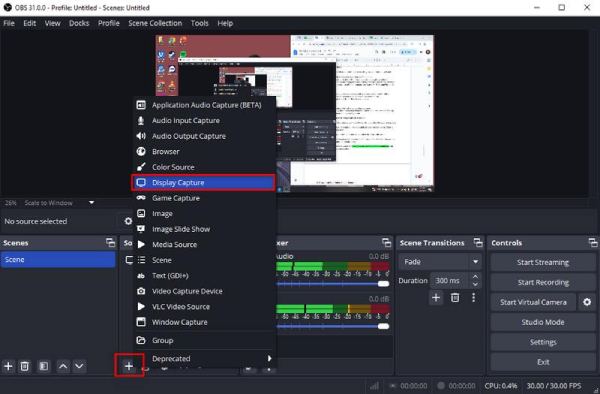
चरण दोविंडोज पर ऑडियो के साथ स्क्रीन रिकॉर्ड करने के लिए सही ऑडियो इनपुट चुनें। मुख्य डैशबोर्ड से “रिकॉर्डिंग शुरू करें” पर क्लिक करें। एक बार हो जाने पर, “रिकॉर्डिंग रोकें” पर क्लिक करें, और आपकी फ़ाइल डिफ़ॉल्ट फ़ोल्डर में सहेजी जाएगी।
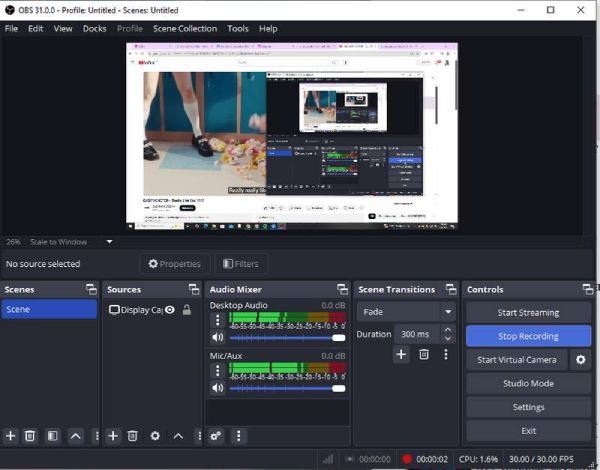
2. Apowersoft निःशुल्क ऑनलाइन स्क्रीन रिकॉर्डर
Apowersoft स्क्रीन रिकॉर्डर एक ऑनलाइन स्क्रीन रिकॉर्डिंग टूल है जिसे इंस्टॉलेशन की आवश्यकता नहीं है। यह तब काम आता है जब उपयोगकर्ता को सॉफ़्टवेयर डाउनलोड करने की परेशानी के बिना स्क्रीन रिकॉर्ड करने का एक त्वरित और लगभग सहज तरीका चाहिए होता है। ऑनलाइन टूल होना अंत नहीं है क्योंकि यह लचीले रिकॉर्डिंग मोड और ऑडियो विकल्पों जैसी उत्कृष्ट सुविधाएँ प्रदान करता है।
Apowersoft निःशुल्क ऑनलाइन स्क्रीन रिकॉर्डर की मुख्य विशेषताएं:
• संपूर्ण स्क्रीन, विशिष्ट विंडो या चयनित क्षेत्रों को रिकॉर्ड करें।
• सिस्टम ऑडियो, माइक्रोफ़ोन इनपुट और वेबकैम ओवरले का समर्थन करता है।
• MP4, WMV, और AVI सहित कई प्रारूपों में सहेजने के विकल्प प्रदान करें।
- पेशेवरों
- किसी सॉफ्टवेयर इंस्टॉलेशन की आवश्यकता नहीं है।
- सिस्टम और माइक्रोफ़ोन से ऑडियो के साथ विंडोज़ पर स्क्रीन रिकॉर्डिंग का समर्थन करें।
- रिकॉर्डिंग पर कोई वॉटरमार्क नहीं, उपयोग करने के लिए निःशुल्क।
- दोष
- इष्टतम प्रदर्शन के लिए स्थिर इंटरनेट कनेक्शन की मांग करें।
- डेस्कटॉप सॉफ्टवेयर की तुलना में सीमित संपादन सुविधाएँ।
Apowersoft का उपयोग करके विंडोज़ पर स्क्रीन वीडियो कैसे रिकॉर्ड करें:
स्टेप 1आधिकारिक Apowersoft फ्री ऑनलाइन स्क्रीन रिकॉर्डर पेज पर जाएँ। “रिकॉर्डिंग शुरू करें” पर क्लिक करें; अगर आप पहली बार ऐसा कर रहे हैं, तो आपको एक छोटा लॉन्चर इंस्टॉल करना होगा।
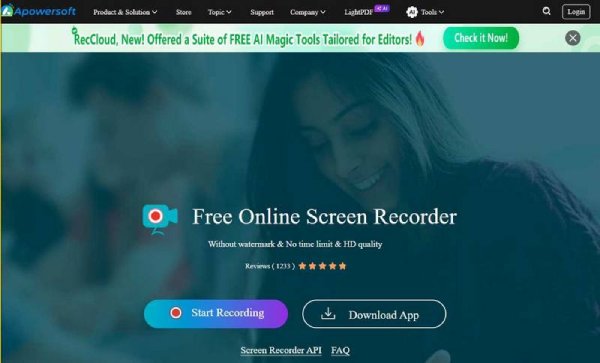
चरण दोचुनें कि संपूर्ण स्क्रीन या किसी विशिष्ट विंडो को रिकॉर्ड करना है और यदि आवश्यक हो तो ऑडियो सक्षम करें।
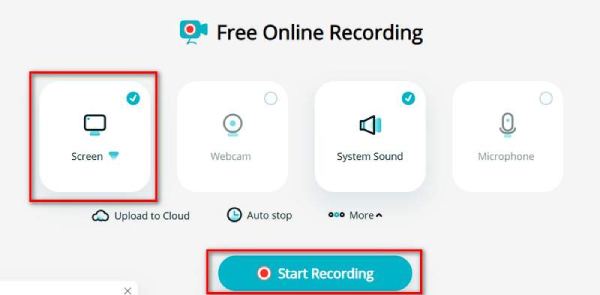
शुरू करने के लिए "रिकॉर्ड" बटन पर क्लिक करें, और समाप्त होने पर, अपनी रिकॉर्डिंग को इच्छित प्रारूप में सहेजें।
3. स्क्रीनकैप्चर.कॉम
स्क्रीनकैप्चर.कॉम यह एक और शीर्ष स्तरीय ऑनलाइन स्क्रीन रिकॉर्डर है जो बिना सॉफ्टवेयर डाउनलोड के विंडोज के लिए त्वरित और आसान स्क्रीन रिकॉर्डिंग प्रदान करता है। इसे सरलता के लिए डिज़ाइन किया गया है और यह उन उपयोगकर्ताओं के लिए आदर्श है जिन्हें न्यूनतम सेटअप के साथ स्क्रीन कैप्चर करने की आवश्यकता होती है।
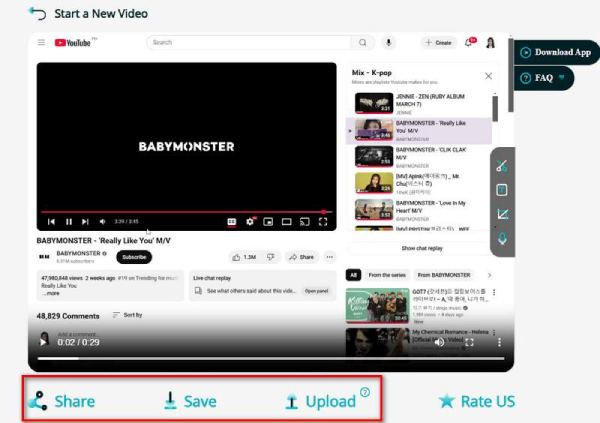
स्क्रीनकैप्चर.कॉम की मुख्य विशेषताएं:
• स्क्रीन, वेबकैम और ऑडियो रिकॉर्डिंग का समर्थन करता है।
• बिना किसी समय प्रतिबंध के HD गुणवत्ता में वीडियो कैप्चर करें।
• सुरक्षित डेटा प्रबंधन के साथ गोपनीयता सुनिश्चित करें तथा सर्वर पर डेटा भंडारण न करें।
- पेशेवरों
- अत्यंत उपयोगकर्ता-अनुकूल, कोई जटिल सेटिंग नहीं।
- ब्राउज़र-आधारित रिकॉर्डिंग के माध्यम से विंडोज 11 पर स्क्रीन रिकॉर्ड करने का शॉर्टकट।
- उन्नत सुविधाओं के लिए वैकल्पिक उन्नयन के साथ उपयोग हेतु निःशुल्क।
- दोष
- निःशुल्क संस्करण रिकॉर्डिंग में वॉटरमार्क जोड़ता है।
- पोस्ट-प्रोडक्शन के लिए कोई अंतर्निहित संपादन उपकरण नहीं।
ScreenCapture.com का उपयोग करके विंडोज 10 पर स्क्रीन रिकॉर्ड कैसे करें:
स्टेप 1अपना ब्राउज़र लॉन्च करें और टूल की आधिकारिक वेबसाइट पर जाएँ। स्क्रीन और ऑडियो रिकॉर्डिंग के लिए आवश्यक अनुमतियाँ प्रदान करें।
चरण दोचुनें कि आप अपनी स्क्रीन, वेबकैम या दोनों को रिकॉर्ड करना चाहते हैं या नहीं, और यदि आवश्यक हो तो ऑडियो सक्षम करें। "रिकॉर्डिंग शुरू करें" पर क्लिक करें, और एक बार जब आप समाप्त कर लें, तो सीधे साइट से अपना वीडियो डाउनलोड करें।
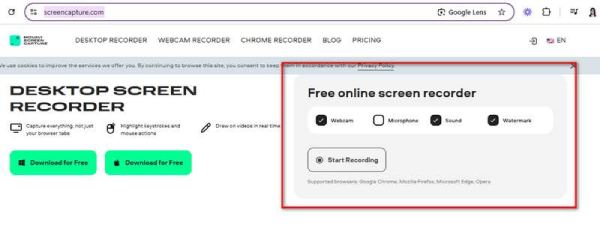
निष्कर्ष
संक्षेप में, कई समाधान आपको विंडोज 10/11 पर स्क्रीन कैप्चर करने में मदद कर सकते हैं, जिसमें स्निपिंग टूल और Xbox गेम बार जैसी इसकी अंतर्निहित सुविधाएँ से लेकर OBS स्टूडियो और ऑनलाइन रिकॉर्डर जैसे उन्नत टूल शामिल हैं। फिर भी, यदि आप ऐसी चीज़ की तलाश कर रहे हैं जो सब कुछ कवर करती हो और उपयोग में आसान हो, तो इससे बेहतर और कुछ नहीं हो सकता 4ईज़ीसॉफ्ट स्क्रीन रिकॉर्डर- यह सबसे अच्छा है। हाई-डेफिनिशन रिकॉर्डिंग से लेकर कस्टमाइज़ेबल फ़ंक्शन और सहज इंटरफ़ेस तक, यह नौसिखियों और विशेषज्ञों दोनों के लिए वास्तव में एक रत्न है। अगर आपकी चिंता विंडोज 10 पर स्क्रीन रिकॉर्ड करने या ध्वनि के साथ वीडियो कैप्चर करने की है, तो 4Easysoft स्क्रीन रिकॉर्डर आपके लिए है; प्रदर्शन और उपयोग में आसानी बेजोड़ है।
100% सुरक्षित
100% सुरक्षित



